Ca orice altă soluție open-source, WordPress vine cu o serie de avantaje și dezavantaje. Oferă o adaptabilitate excepțională și posibilități de extindere aproape infinite. Cu toate acestea, rezolvarea anumitor probleme, cum ar fi erorile de depanare, necesită un anumit nivel de cunoștințe tehnice. Cu o abordare corectă, însă, orice dificultate poate fi depășită, iar potențialul WordPress poate fi valorificat la maxim.
În timpul funcționării site-ului tău WordPress, s-ar putea să întâlnești o eroare comună, cunoscută ca „limită de memorie epuizată”. Această situație apare când site-ul tău consumă mai multă memorie decât îi este alocată de către server. Această problemă poate avea consecințe negative serioase, afectând experiența utilizatorilor.
Erorile legate de limita de memorie apar frecvent mai ales atunci când un site atrage un volum mare de vizitatori. Din fericire, există diverse metode de remediere a acestei probleme, chiar și pentru cei care abia încep să lucreze cu WordPress. Acest articol îți va oferi informațiile necesare pentru a depăși problema limitei de memorie și pentru a menține site-ul tău funcțional și eficient.
Cauzele frecvente ale erorii de limită de memorie în WordPress
Eroarea de limită de memorie este una dintre cele mai întâlnite erori de către proprietarii de site-uri WordPress. Această problemă poate cauza încărcarea lentă a paginilor, blocarea site-ului sau chiar indisponibilitatea acestuia. De obicei, eroarea se prezintă sub forma mesajului „eroare fatală: dimensiunea memoriei permise de 67108864 octeți epuizat”.
Să analizăm motivele comune din spatele acestei erori:
Compatibilitatea plugin-urilor și a temelor
Plugin-urile și temele WordPress permit site-ului să adauge noi funcționalități și să personalizeze aspectul vizual. Totuși, uneori, plugin-urile și temele pot genera probleme de compatibilitate cu versiunea WordPress utilizată. Astfel, pot apărea diverse probleme, inclusiv erori de limită de memorie.
De exemplu, un plugin sau o temă poate consuma o cantitate excesivă de memorie comparativ cu alocarea serverului. Pentru a remedia această problemă, se poate dezactiva plugin-ul sau tema care cauzează eroarea. Ulterior, se poate actualiza plugin-ul sau tema la cea mai recentă versiune sau se poate căuta o alternativă compatibilă cu versiunea actuală de WordPress.
Baze de date mari
În WordPress, problemele legate de limita de memorie apar deseori din cauza existenței unor baze de date voluminoase. Pe măsură ce cantitatea de date stocată pe site crește, cresc și cerințele de memorie necesare pentru o funcționare optimă.
Atunci când un site efectuează interogări sau procesări extinse de date, acesta poate depăși limita de memorie alocată. Drept urmare, eroarea de limită de memorie va apărea pe site-ul tău WordPress.
O soluție la această problemă ar putea fi eliminarea datelor nefolositoare, cum ar fi comentariile spam și reviziile postărilor. Pentru a îmbunătăți performanța și gestionarea memoriei, poți utiliza un plugin de cache care poate reduce în mod eficient frecvența interogărilor la baza de date.
Plugin-uri consumatoare de resurse
Utilizarea plugin-urilor care solicită un volum mare de resurse poate determina depășirea limitei de memorie în WordPress. Aceste plugin-uri necesită resurse de sistem semnificative, în special când procesează cantități mari de date sau imagini. Ca urmare, ele pot epuiza limita de memorie alocată de server.
O soluție potențială la această problemă este dezactivarea plugin-ului care consumă multe resurse. De asemenea, se poate înlocui plugin-ul cu unul care utilizează mai puține resurse ale serverului. O altă opțiune este creșterea limitei de memorie alocată site-ului, însă aceasta necesită acces la panoul de control al găzduirii site-ului.
Resurse server insuficiente
Eroarea de limită de memorie este frecventă când site-ul WordPress este găzduit pe un server partajat. Găzduirea partajată înseamnă că mai multe site-uri sunt găzduite pe același server. Această configurație poate conduce la alocarea unor resurse server limitate pentru fiecare site.
În cazul unei creșteri bruște a traficului pe site sau dacă un plugin care rulează consumă multe resurse, site-ul poate depăși limita de memorie alocată de server. Mai mult, hardware-ul învechit, spațiul insuficient pe disc, precum și o cantitate limitată de CPU sau RAM pot contribui, de asemenea, la apariția acestei erori.
Pentru a rezolva această problemă, poți reduce numărul de plugin-uri active pe site. Dacă ai nevoie de plugin-uri suplimentare pentru funcționarea site-ului, poți opta pentru un plan de găzduire care oferă mai multă memorie. De asemenea, se poate face trecerea la un server dedicat care oferă resurse sporite și control asupra site-ului.
Trafic web supraîncărcat
Problemele cu limita de memorie pot apărea când un site web primește mai multe solicitări decât poate gestiona serverul. De obicei, site-urile cu trafic intens întâmpină această eroare, deoarece acestea necesită mai multe resurse pentru a procesa un număr mare de cereri.
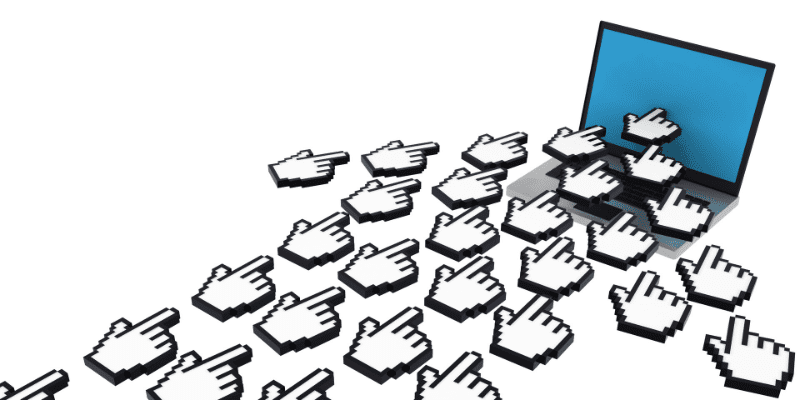
Traficul ridicat poate genera și probleme cu interogările bazelor de date, deoarece acestea necesită o cantitate semnificativă de memorie. Prin urmare, serverul s-ar putea să nu aloce suficientă memorie pentru a gestiona numărul crescut de interogări, rezultând erori de limită de memorie.
Pentru a gestiona această problemă, poți îmbunătăți performanța site-ului utilizând o rețea de distribuție a conținutului (CDN). Un CDN te va ajuta să distribui conținutul site-ului pe diverse servere. Astfel, solicitările către un singur server vor fi diminuate.
În plus, utilizarea plugin-urilor de cache poate fi utilă pentru stocarea datelor accesate frecvent, reducând numărul de interogări ale bazei de date necesare pentru a onora fiecare solicitare. De asemenea, este esențial să alegi un plan de găzduire care oferă resursele necesare pentru a gestiona traficul site-ului.
Cum poți verifica limita de memorie a site-ului tău WordPress
Există mai multe modalități prin care poți verifica limita de memorie pe site-ul tău WordPress. Iată câteva dintre metodele pe care le poți folosi cu ușurință:
#1. Din WordPress Site Health
Utilitarul WordPress Site Health este o modalitate simplă de a verifica limita de memorie. Acesta oferă o imagine de ansamblu a stării de sănătate a site-ului, precum și alte detalii, cum ar fi limita de memorie PHP.
Pentru a accesa informațiile despre starea site-ului, navighează la Instrumente > Sănătatea site-ului.
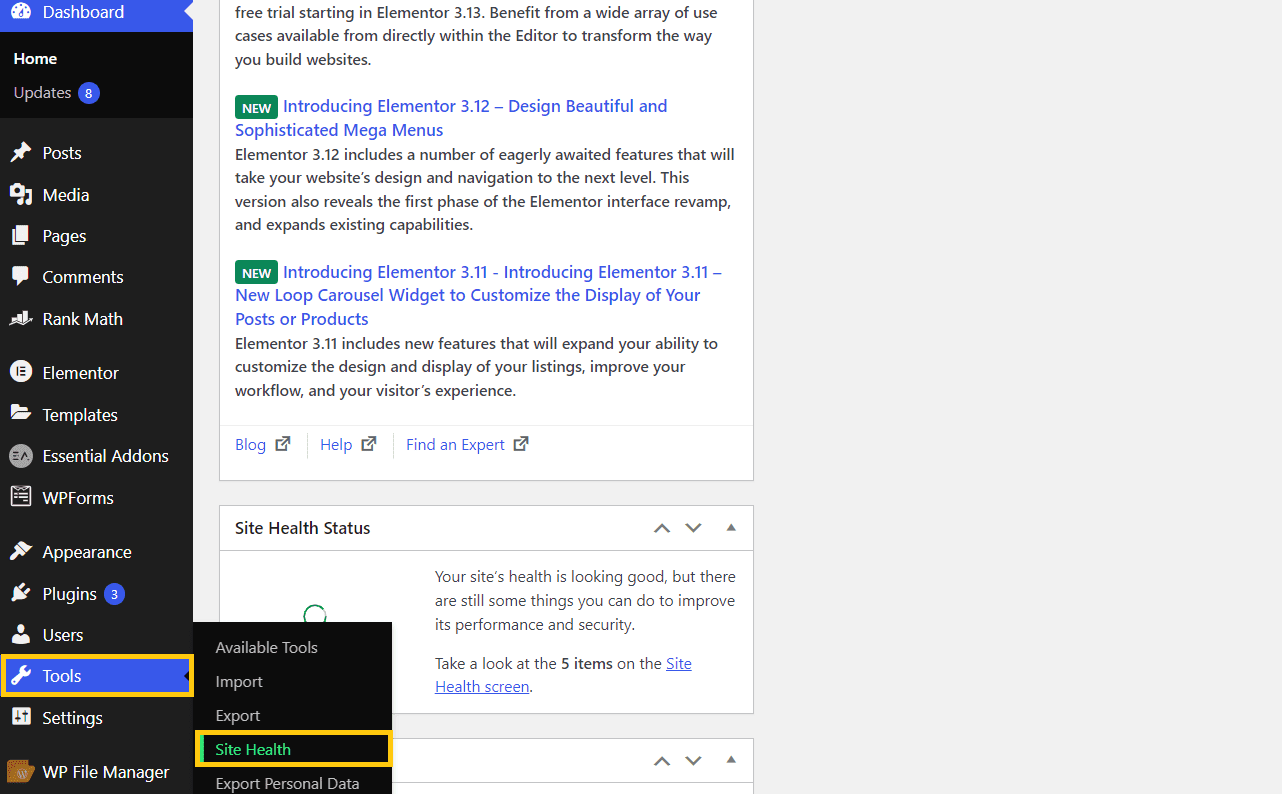
Acum, fă clic pe fila Informații și derulează în jos până la opțiunea Constante WordPress.
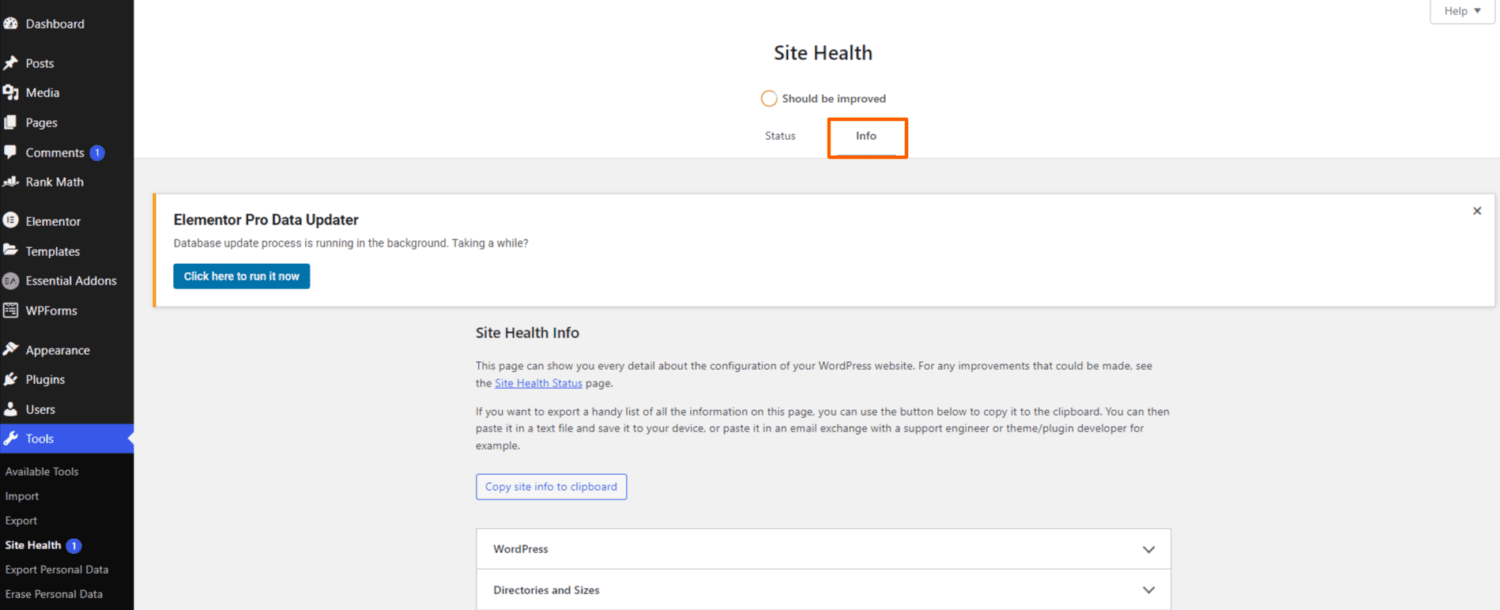
Apasă pe opțiunea Constante WordPress, care va afișa detaliile referitoare la părțile încărcate.
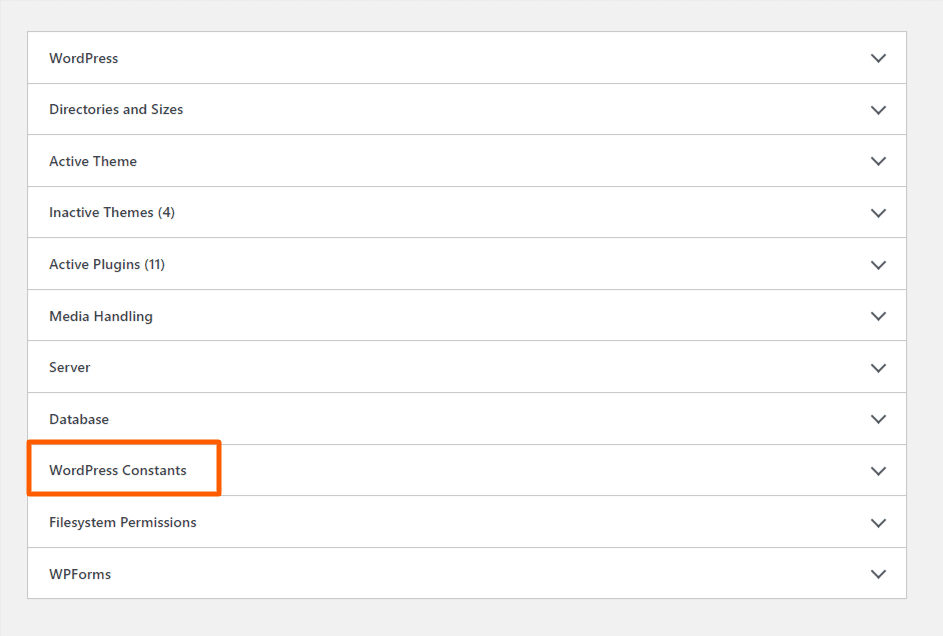
Aici vei găsi informații legate de WP_MEMORY_LIMIT, care definește limita de memorie.
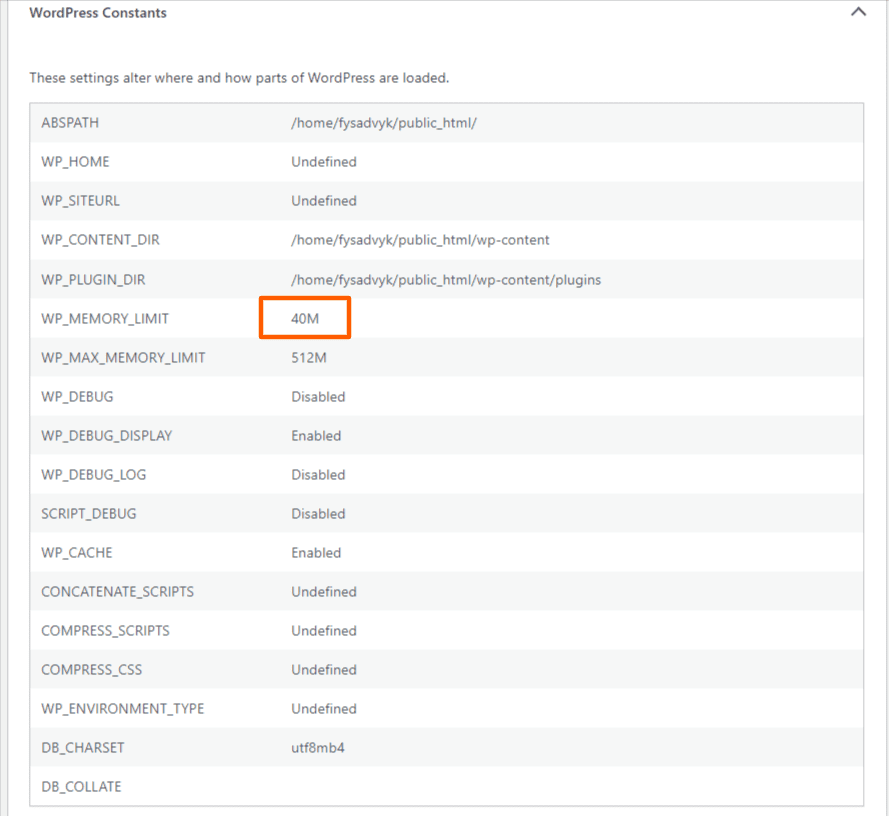
Dacă limita de memorie alocată este insuficientă sau mai mică de 32MB, este necesară creșterea acesteia. Există mai multe metode pentru a mări această limită, pe care le vom discuta în curând.
#2. Explorarea fișierului wp-config.php
Limita de memorie WordPress poate fi verificată și prin deschiderea fișierului wp-config.php. Pentru a obține acest fișier, trebuie să localizezi directorul rădăcină al site-ului WordPress. Pentru a face acest lucru, poți instala un plugin simplu de gestionare a fișierelor WordPress în panoul de bord, numit File Manager.
După instalarea și activarea plugin-ului, apasă pe WP File Manager și alege prima opțiune pentru a deschide lista de fișiere.
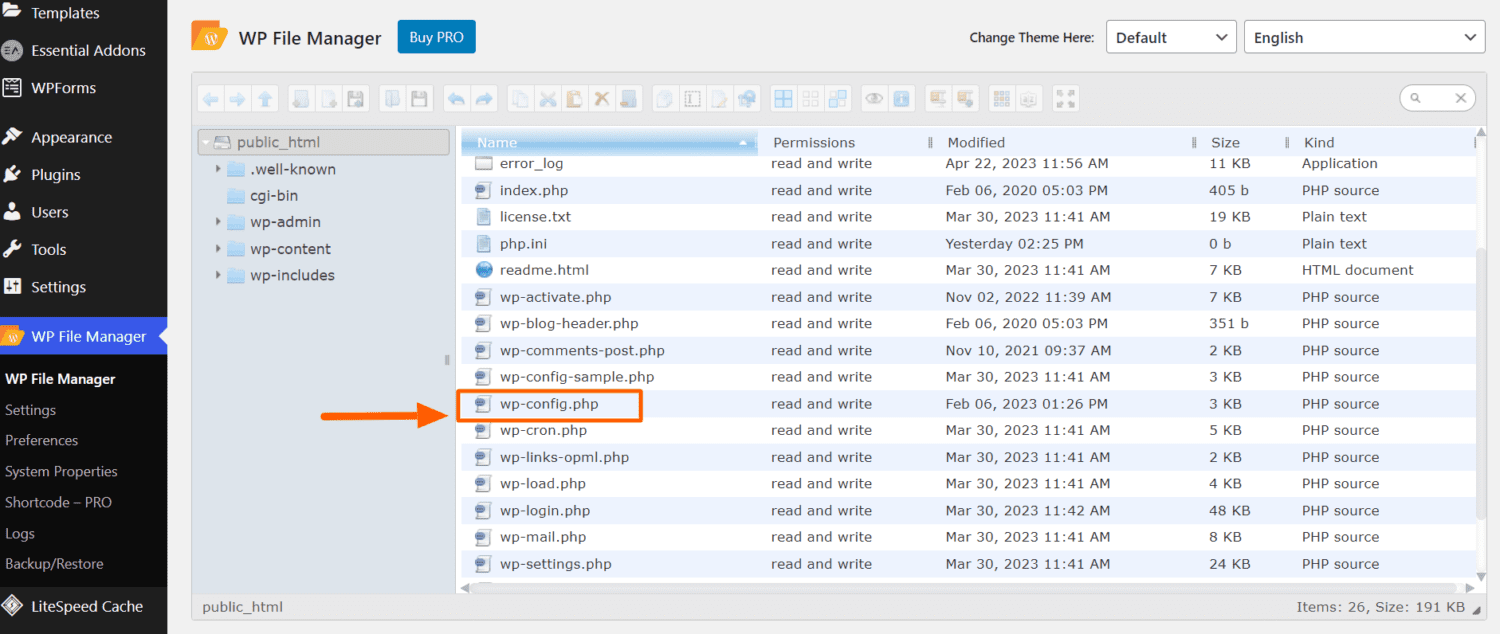
În lista de fișiere, fă clic dreapta pe wp-config.php, apoi apasă pe deschidere în editorul de cod. Caută codul – define(‘WP_MEMORY_LIMIT’, ‘256M’);. Acest cod indică cantitatea maximă de memorie alocată site-ului tău WordPress.
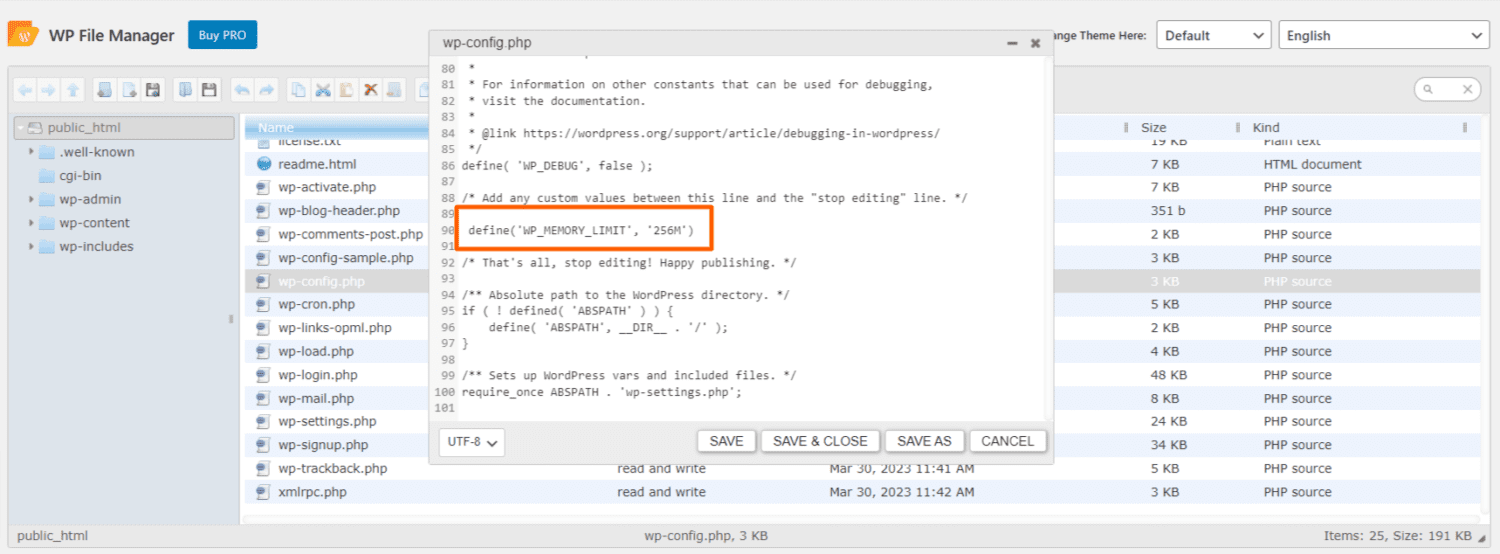
În acest exemplu, limita de memorie este stabilită la 256 MB, valoare care poate fi modificată. Este important de reținut că acest fișier trebuie adăugat la locația indicată în imagine. Dacă linia nu este prezentă în fișierul wp-config.php, o poți adăuga manual. Nu uita să salvezi modificările înainte de a închide fișierul.
#3. Contul de găzduire WordPress
Poți verifica oricând limita de memorie WordPress din contul de găzduire al site-ului sau din cPanel. Conectează-te la contul de găzduire, accesează cPanel și apasă pe File Manager.
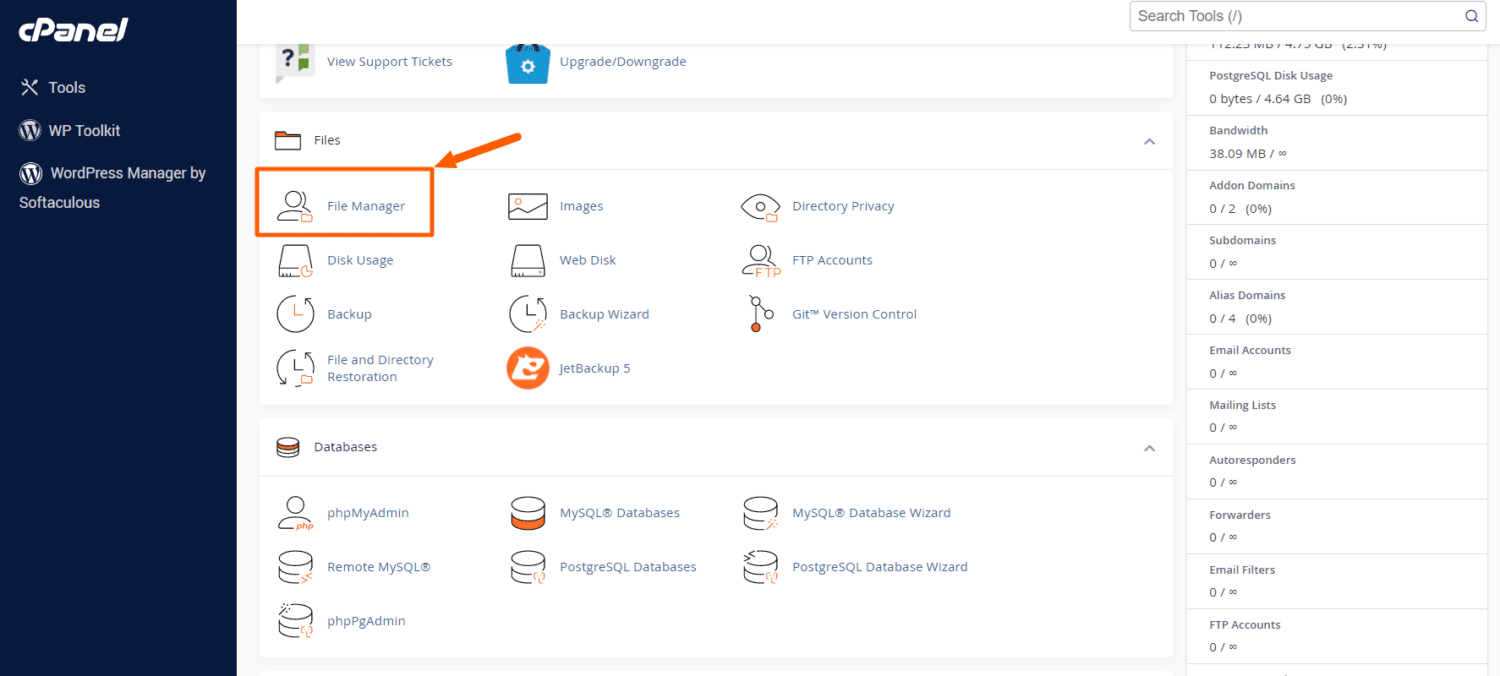
Apoi, fă dublu clic pe public_html, care va deschide lista de fișiere.
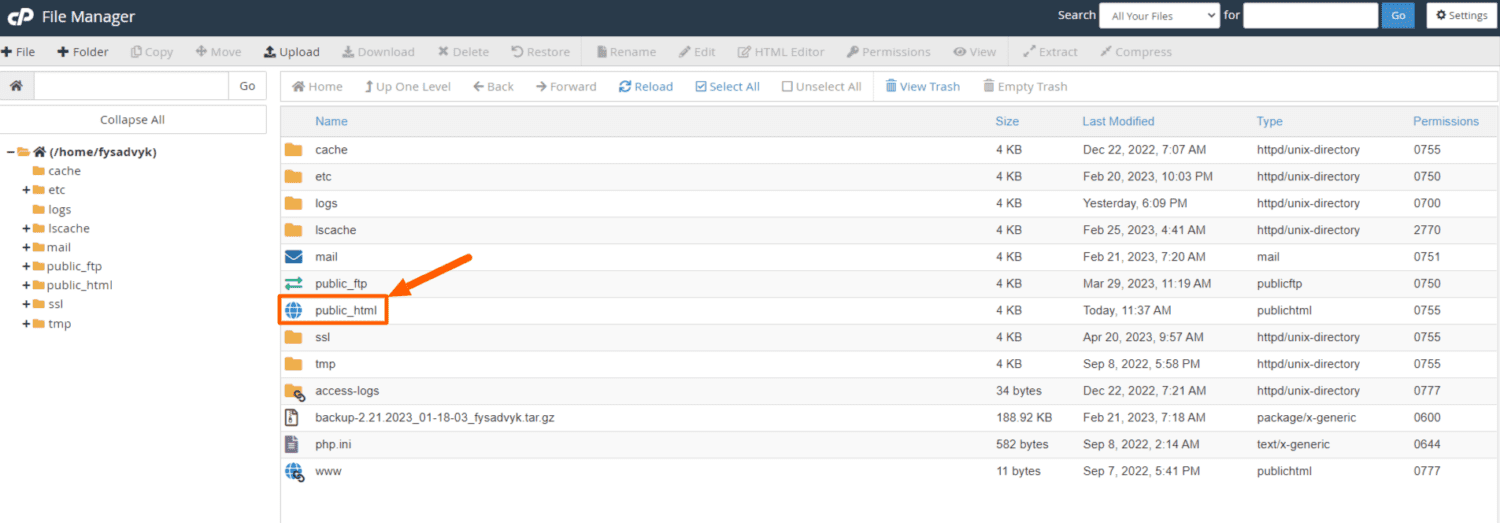
În această listă de fișiere, vei găsi fișierul wp-config.php pe care îl poți vizualiza și edita.
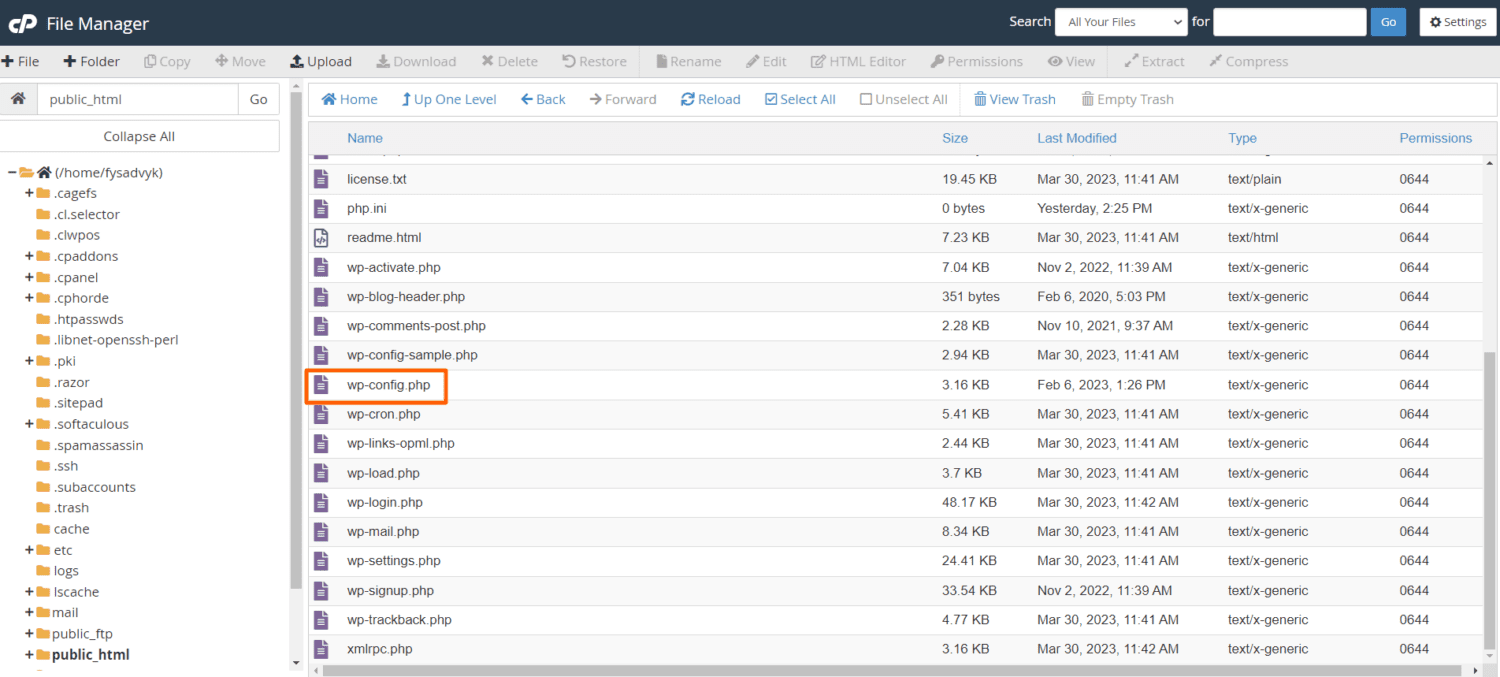
Acum, fă clic dreapta și vizualizează fișierul pentru a verifica limita de memorie a site-ului tău WordPress.
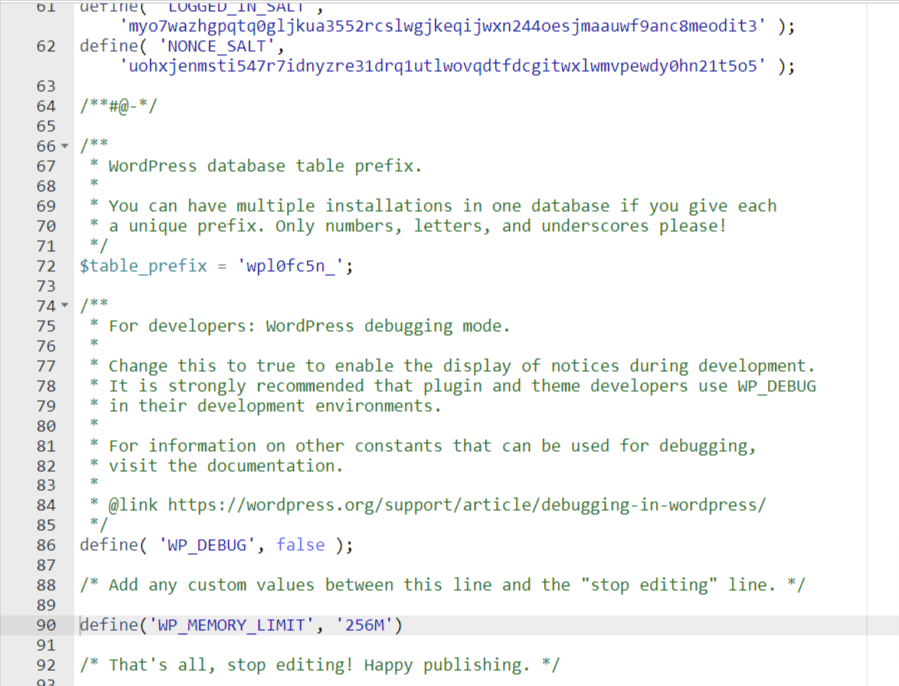
Dacă nu găsești limita de memorie a site-ului WordPress, îți recomandăm să contactezi furnizorul de găzduire. Aceștia îți vor putea oferi informații despre limita actuală de memorie WordPress și limita PHP a site-ului. De obicei, este necesar să trimiți o solicitare de asistență sau un e-mail către furnizorul de găzduire.
Acum că știi cum să verifici limita de memorie a site-ului WordPress, este timpul să afli cum poți crește această limită.
Cum să remediezi eroarea de limită de memorie WordPress
Dacă vrei să rezolvi eroarea de limită de memorie WordPress, urmează aceste metode pas cu pas:
#1. Fă o copie de rezervă a site-ului tău WordPress
Este esențial să faci o copie de rezervă a datelor site-ului înainte de a efectua modificări. În cazul în care ceva nu merge bine în timpul modificărilor, poți reveni cu ușurință la starea anterioară a site-ului. Urmează acești pași pentru a realiza o copie de rezervă a site-ului tău WordPress:
- Folosește un plugin de backup, cum ar fi UpdraftPlus, Duplicator, Jetpack
- Utilizează servicii de backup în cloud, cum ar fi Google Drive și Amazon S3
- Exportă manual baza de date a site-ului
- Solicită servicii de backup furnizorului de găzduire
Dacă utilizezi un plugin, procesul de backup devine foarte simplu, deoarece poți anula modificările oricând. În plus, cu backup-uri automate și în timp real, site-ul tău este protejat de schimbări neașteptate.
#2. Editează fișierul wp-config.php
După cum am menționat anterior, limita de memorie este definită în fișierul wp-config.php al site-ului. Prin urmare, acesta este primul fișier pe care trebuie să-l modifici pentru a remedia problema limitei de memorie. Iată pașii pe care îi poți urma pentru a edita fișierul wp-config.php:
1. Conectează-te la cPanel sau la clientul FTP al site-ului WordPress și accesează fișierul wp-config.
2. Adaugă codul de mai jos înainte de linia care spune „That’s all, stop editing!”: define(‘WP_MEMORY_LIMIT’, ‘256M’);

3. Salvează modificările și reîmprospătează site-ul pentru a verifica dacă problema limitei de memorie a fost rezolvată.
Dacă eroarea persistă, trebuie să încerci o altă metodă de remediere.
#3. Editează limita de memorie în fișierul php.ini
Dacă nu reușești să rezolvi problema limitei de memorie folosind wp-config.php, poți face acest lucru prin intermediul fișierului php.ini. Acest fișier îți permite să extinzi limita de memorie și să configurezi diverse opțiuni WordPress. Urmează acești pași pentru a configura fișierul php.ini:
- Conectează-te la cPanel, apoi caută folderul public_html și fă dublu clic pentru a-l deschide.
- În folderul public_html, vei găsi fișierul php.ini pe care trebuie să-l editezi.
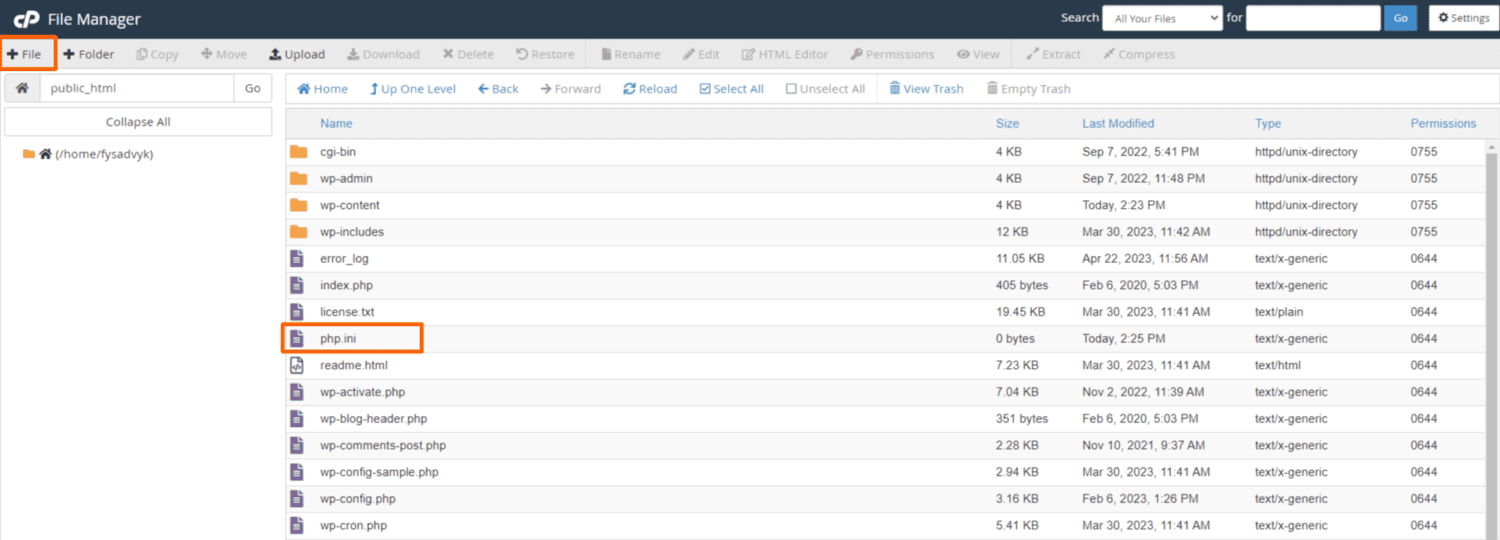
- Dacă nu vezi fișierul php.ini în folderul public_html, îl poți crea. Pentru a crea fișierul php.ini, apasă pe opțiunea Fișier și creează-l manual.
- În fișierul php.ini, introdu următoarele linii de cod pentru a modifica limitele de memorie și multe altele:
upload_max_filesize = 256M post_max_size = 256M memory_limit = 256M file_uploads = On upload_max_filesize = 128M max_execution_time = 300 max_allowed_packet_size = 524288000
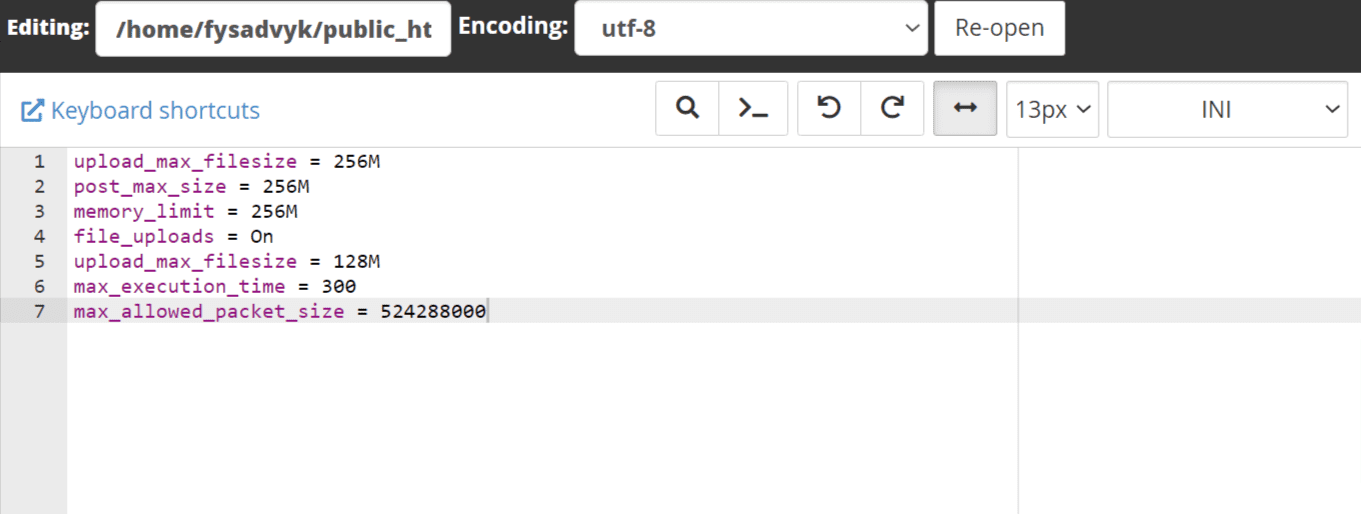
Notă: Trebuie să adaugi doar „memory_limit = 256” în fișier. Restul codurilor sunt utilizate în scopuri diferite.
#4. Editează limita de memorie folosind fișierul .htaccess
Dacă problema cu limita de memorie persistă pe site-ul tău WordPress, urmează pașii de mai jos pentru a o rezolva:
- Conectează-te la cPanel și intră în folderul public_html
- Caută fișierul .htaccess în folder
- Fișierul .htaccess nu este vizibil în mod implicit. Îl poți face vizibil apăsând pe rotița butonului de setări și selectând căsuța Afișare fișiere ascunse
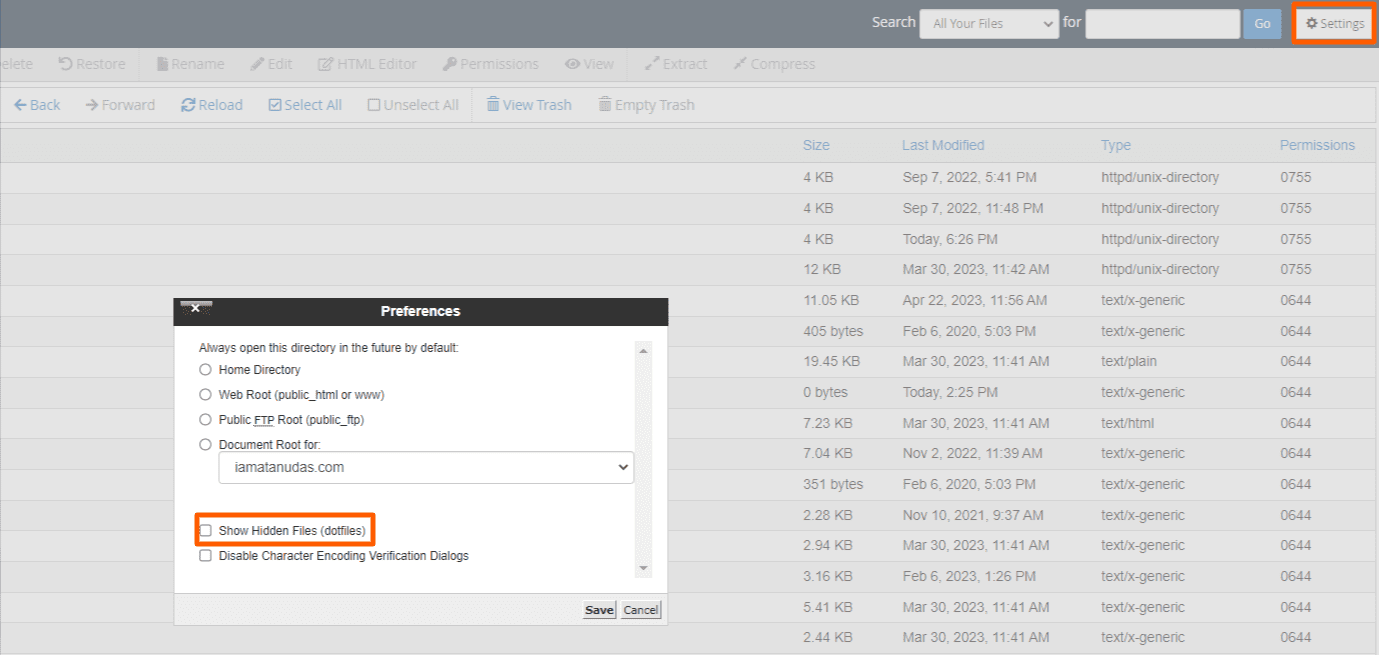
- După ce salvezi setările, accesează fișierul .htaccess și adaugă următorul cod:
php_value max_input_vars 5000 php_value max_execution_time 300 php_value post_max_size 128M php_value upload_max_filesize 128M php_value memory_limit 256M
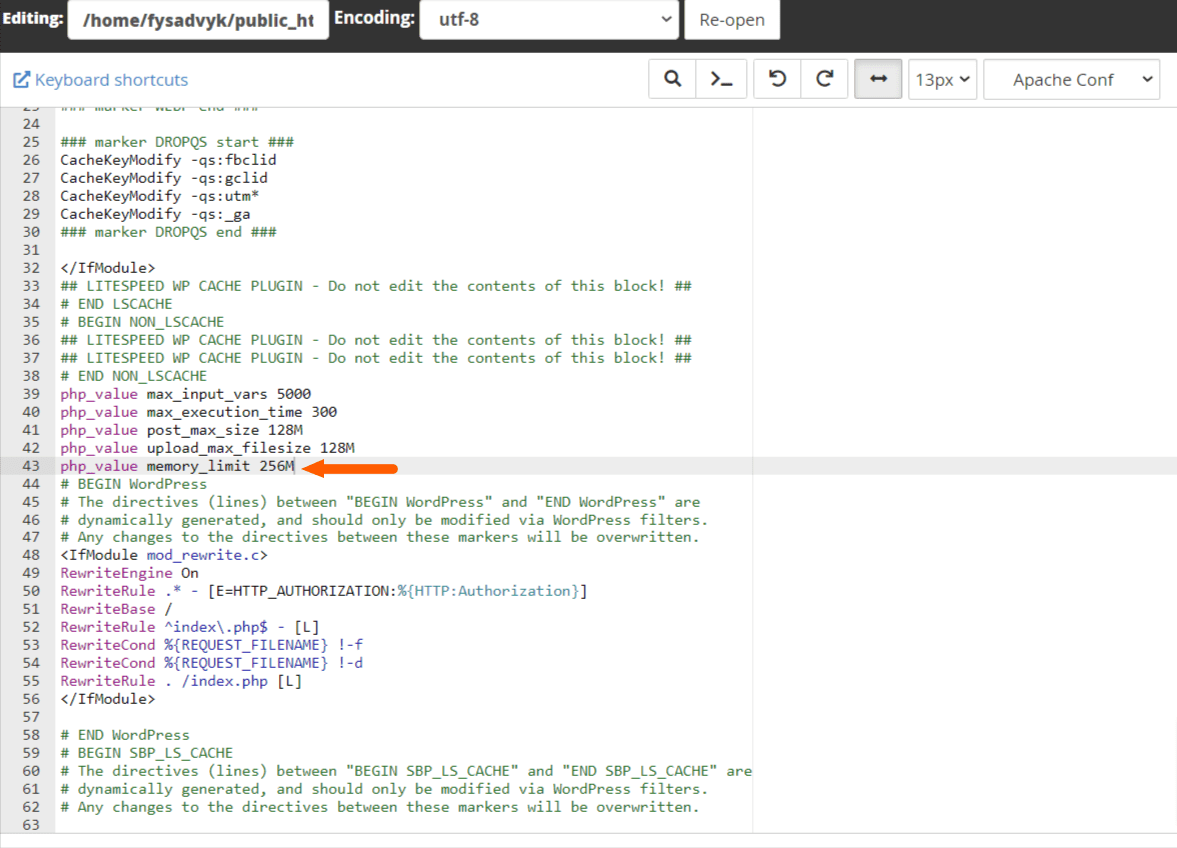
Notă: trebuie doar să adaugi „php_value memory_limit 256M” în fișier.
#5. Contactează furnizorul de găzduire
Dacă problema limitei de memorie persistă, este timpul să contactezi furnizorul de servicii de găzduire. Înainte de toate, verifică limita de memorie alocată de furnizorul de găzduire. Acest lucru se poate face, de obicei, din panoul de control al găzduirii, unde poți găsi informații despre limita de memorie alocată site-ului tău.
Dacă ai atins limita maximă de memorie alocată site-ului, este timpul să cauți un alt plan de găzduire. Întreabă furnizorul de găzduire despre diversele pachete pe care le oferă. Poți face trecerea la un alt plan sau chiar poți alege un alt furnizor de găzduire.
Unii dintre cei mai buni furnizori de găzduire sunt Hostinger, Bluehost, WP Engine, HostGator etc. De asemenea, poți evita planul de găzduire partajată și poți face upgrade la servere private virtuale (VPS) sau găzduire în cloud. Astfel, vei beneficia de mai multă memorie și resurse pentru site-ul tău WordPress.
Cele mai bune practici pentru a evita erorile de limită de memorie în viitor
Pentru proprietarii de site-uri WordPress, întâmpinarea problemelor de limită de memorie poate fi frustrantă. Totuși, există pași pe care îi poți urma pentru a evita această problemă în viitor. Iată cele mai bune practici pe care le poți implementa pentru a preveni această problemă:
- Actualizează întotdeauna site-ul WordPress la cea mai recentă versiune.
- Actualizează regulat plugin-urile și tema site-ului.
- Alege și instalează teme și plugin-uri ușoare.
- Optimizează regulat baza de date pentru a elimina datele nefolositoare.
- Folosește plugin-uri de cache pentru a reduce frecvența interogărilor la baza de date.
- Utilizează o rețea de distribuție a conținutului (CDN) pentru a descărca resursele serverului.
- Fă upgrade la un pachet mai bun oferit de furnizorul de găzduire.
- Schimbă furnizorul de găzduire cu unul mai bun sau mai renumit.
- Nu încărca direct fișiere mari pe site.
Rezumat
Erorile legate de limita de memorie în WordPress pot părea dificil de rezolvat. Acestea pot crea o experiență negativă pentru utilizatori și pot afecta funcționarea eficientă a site-ului. Totuși, după ce ai parcurs acest ghid, vei putea gestiona cu ușurință aceste probleme și vei menține site-ul tău în funcțiune fără probleme.
De asemenea, te-ar putea interesa să citești despre aceste platforme premium de găzduire WordPress pentru site-uri web cu trafic intens, pentru a evita astfel de probleme.